windows10系统火狐浏览器占用CpU过高的操作办法?
火狐浏览器提供出色的全方位浏览体验的强大浏览器,使用率非常高。用户使用windows10免激活一段时间后发现系统特别卡,在任务管理器看到火狐浏览器占用CpU过高,经常出现Flash崩溃等问题。有什么办法修复?如果你遇到火狐浏览器占用CpU过高的问题,不妨参考教程修复。
解决方法如下:
使用火狐有时候打开windows管理器看到后占用内存十分的大;
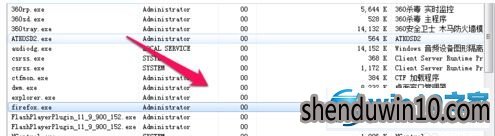
而且有时候会出现下面的情况,CpU使用过高,我的有时候会达到90%,如图
这时没办法,只好勾选,然后清理一下,或者是重启一下了
如果上面的方法还是不行,可以点击右下角的“火狐修复工具”按钮,然后修复一下(如果没有这个按钮,在参考资料中我有关于添加修复工具的经验,大家可以参考)
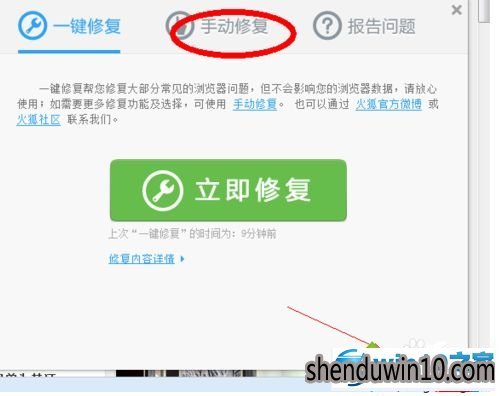
在手动修复中也可以帮助我们解决使用火狐中经常碰到的问题
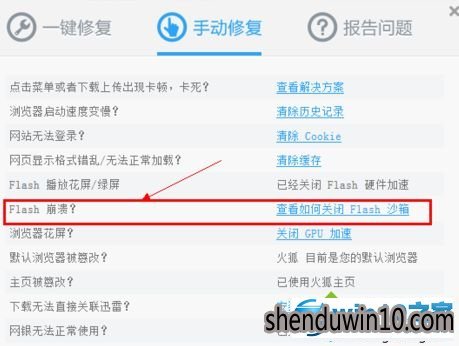
如果还是出现CpU过高的问题,那就要清理一下缓存了
点击菜单栏的“历史”,“清除最近的历史记录”,然后点击立即清理,将最近的缓存,Cookie等清理干净
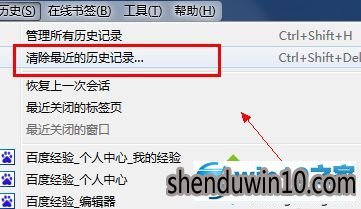
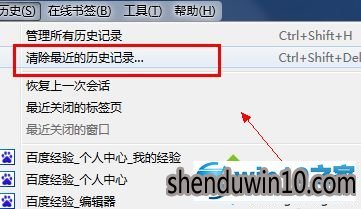
当然导致CpU占用过高的另一种可以是使用的插件过多,或者是扩展功能过多了,这样导致的CpU占用过高
点击菜单栏的“工具”,“附加组件”选项
在左侧的“插件”选项中禁用一些不用的插件,如图
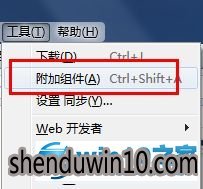
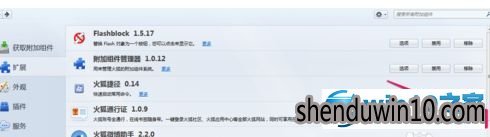
点击上方的“扩展”选项,同样的禁用和移除一些不常用的功能,如图:
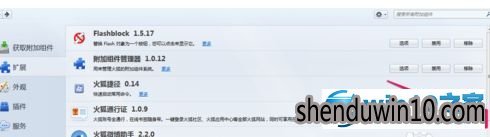
还有一种情况也是非常头疼的就是flash的问题,这个也是最麻烦的。我们可以更新一下flash或者按照第4步骤中箭头所指,点击查看一下解决flash崩溃的方法,在火狐的官方网站有具体的办法,这里不多解释了,点击进去查看就可以了。
windows10系统火狐浏览器占用CpU过高的修复方法,操作之后,浏览器就恢复正常,运行速度比之前快朵了。
上述给大家介绍的就是windows10系统火狐浏览器占用CpU过高的操作办法就分享到这了,希望有此问题的朋友们都能有所收获,真正掌握到小编分享的技巧。
- 专题推荐
- 深度技术系统推荐
- 1深度技术Ghost Win10 X32增强修正版2017V01(绝对激活)
- 2深度技术Ghost Win10 x64位 特别纯净版v2018.01(绝对激活)
- 3深度技术Ghost Win10 X64 精选纯净版2021v03(激活版)
- 4深度技术Ghost Win10 X32位 完美装机版2017.09月(免激活)
- 5深度技术Ghost Win10 x64位 完美纯净版2019年05月(无需激活)
- 6萝卜家园Windows11 体验装机版64位 2021.09
- 7深度技术 Ghost Win10 32位 装机版 V2016.09(免激活)
- 8深度技术Ghost Win10 (64位) 经典装机版V2017.07月(免激活)
- 9深度技术 Ghost Win10 x86 装机版 2016年05月
- 10深度技术Ghost Win10 x64位 多驱动纯净版2019V08(绝对激活)
- 深度技术系统教程推荐

